- מְחַבֵּר Abigail Brown [email protected].
- Public 2024-01-07 19:03.
- שונה לאחרונה 2025-01-24 12:10.
בעיות Dsound.dll נגרמות בדרך זו או אחרת כתוצאה מבעיה ב-Microsoft DirectX.
קובץ dsound.dll הוא אחד מקבצים רבים הכלולים באוסף תוכנות DirectX. מכיוון ש-DirectX נמצא בשימוש ברוב המשחקים מבוססי Windows ותוכניות גרפיקה מתקדמות, שגיאות dsound.dll מופיעות בדרך כלל רק בעת שימוש בתוכנות אלו.
כל אחת ממערכות ההפעלה של Microsoft מאז Windows 98 עשויה להיות מושפעת מ-dsound.dll ומבעיות DirectX אחרות. זה כולל Windows 10, 8 וכו'.
Dsound.dll שגיאות
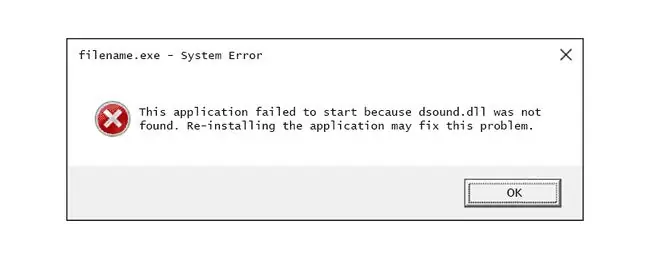
ישנן מספר דרכים שבהן שגיאות dsound.dll יכולות להופיע במחשב שלך. הנה כמה מהנפוצים יותר:
- הקובץ dsound.dll חסר
- Dsound. DLL לא נמצא
- קובץ dsound.dll לא נמצא
- Dsound.dll לא נמצא. התקנה מחדש עשויה לעזור לתקן את זה.
הודעת השגיאה dsound.dll יכולה לחול על כל תוכנית המשתמשת ב-Microsoft DirectX, לרוב משחקי וידאו. השגיאה מופיעה בדרך כלל כאשר המשחק או התוכנית מופעלים. GTA IV הוא דוגמה אחת למשחק שידוע שהוא משליך את השגיאה הזו.
כיצד לתקן שגיאות Dsound.dll
אין להוריד את הקובץ dsound.dll בנפרד מכל "אתר הורדה של DLL." ישנן מספר סיבות מדוע זה אף פעם לא רעיון טוב. אם כבר עשית זאת, מחק אותו מיד והמשיך עם השלבים האלה.
- הפעל מחדש את המחשב אם עדיין לא עשית זאת. השגיאה dsound.dll עשויה להיות תקרית והפעלה מחדש פשוטה יכולה לנקות אותה לחלוטין.
-
התקן את הגרסה העדכנית ביותר של Microsoft DirectX. רוב הסיכויים ששדרוג לגרסה העדכנית ביותר יתקן את השגיאה dsound.dll לא נמצא.
Microsoft לעתים קרובות משחררת עדכונים ל-DirectX מבלי לעדכן את מספר הגרסה או האות, אז הקפד להתקין את המהדורה האחרונה גם אם הגרסה שלך זהה מבחינה טכנית. Windows 10, 8 וכו' נתמכות כולן על ידי אותה חבילת התקנה של DirectX והיא תתקין כל קובץ הדרוש ונתמך בגרסה זו של Windows.
-
בהנחה שגרסת DirectX העדכנית ביותר מ-Microsoft לא תתקן את השגיאה dsound.dll שאתה מקבל, חפש תוכנית התקנה של DirectX בתקליטור או ב-DVD של המשחק או היישום שלך. בדרך כלל, אם משחק או תוכנה אחרת משתמשת ב-DirectX, מפתחי התוכנה יכללו עותק שלו בדיסק ההתקנה.
לפעמים, אם כי לא לעתים קרובות, גרסת DirectX הכלולה בדיסק מתאימה יותר לתוכנית מאשר הגרסה העדכנית ביותר הזמינה באינטרנט.
- התקן מחדש את המשחק או התוכנה. יכול להיות שמשהו קרה לקבצי התוכנית שעובדים עם dsound.dll והתקנה מחדש יכולה לעשות את העבודה.
- שחזר את קובץ dsound.dll מחבילת התוכנה העדכנית ביותר של DirectX. אם שלבי פתרון הבעיות שלמעלה לא עבדו כדי לפתור את השגיאה שלך, נסה לחלץ את קובץ ה-DLL בנפרד מהחבילה הניתנת להורדה של DirectX.
- עדכן את מנהלי ההתקן של כרטיס המסך שלך. למרות שזה לא הפתרון הנפוץ ביותר, במצבים מסוימים עדכון מנהלי ההתקן של כרטיס המסך במחשב שלך יכול לתקן את בעיית ה-DirectX הזו.
צריך עזרה נוספת?
אם אינך מעוניין לתקן בעיה זו בעצמך, ראה כיצד אוכל לתקן את המחשב שלי? לרשימה מלאה של אפשרויות התמיכה שלך, בנוסף לעזרה בכל דבר לאורך הדרך כמו זיהוי עלויות תיקון, הורדת קבצים, בחירת שירות תיקונים ועוד הרבה יותר.






